כיצד להסיר את סימן המים ב- Lunapic באמצעות 3 דרכים יעילות [בחינם לשימוש]
לבחירת עורך תמונות למתחילים, אתה יכול לנסות לגשת ל- Lunapic באינטרנט כדי לערוך את התמונה שלך. למעשה, כלי זה יכול להוסיף ולהסיר את סימן המים שיש לך על התמונות שלך עם שני הכלים המעשיים שלו. כאן נפרט את הטכניקות שתוכל להחיל על התמונות ולהסיר את סימן המים. יש סבלנות בקריאת מאמר זה כדי ללמוד כיצד להסיר את סימן המים ב- Lunapic עם השלבים שאנו מוסיפים להלן.
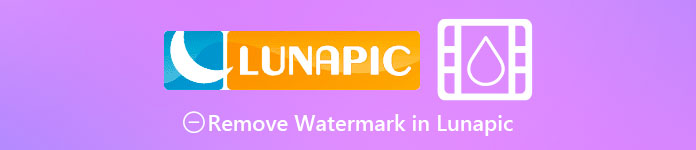
חלק 1. 2 טכניקות להסרת סימן מים מתמונה באמצעות Lunapic שאתה חייב לדעת
Lunapic מסיר סימני מים על תמונה בשתי דרכים שונות; חיתוך והסרת חפצים. אבל איזו דרך יעילה יותר ואיזו פחות יעילה? בואו נדון בהם תחילה לפני שנמשיך לשלבים.
שיטה 1. חתוך את סימן המים בתמונות
תכונת החיתוך שהיא מספקת אינה מיוחדת, מה שאומר שהיא עושה את מה שהשם מציין כדי לחתוך תמונה. אתה יכול להשתמש בתכונה זו אם סימן המים נמצא בצדדים. חתוך את סימן המים ושמור את החלק של התמונה ללא סימן מים. אם אתה מעוניין בו, אתה יכול לעקוב אחר השלבים שהוספנו.
שלב 1. פתח את האתר הרשמי של Lunapic על ידי חיפוש בו בדפדפן שלך, לחץ העלה, בחר את התמונה בתיקייה שתוצג ולאחר מכן לחץ על לִפְתוֹחַ להעלות אותו.
שלב 2. נְקִישָׁה לַעֲרוֹך בתפריט העליון ולאחר מכן בחר חתוך תמונה כדי להשתמש בתכונת החיתוך שלו.
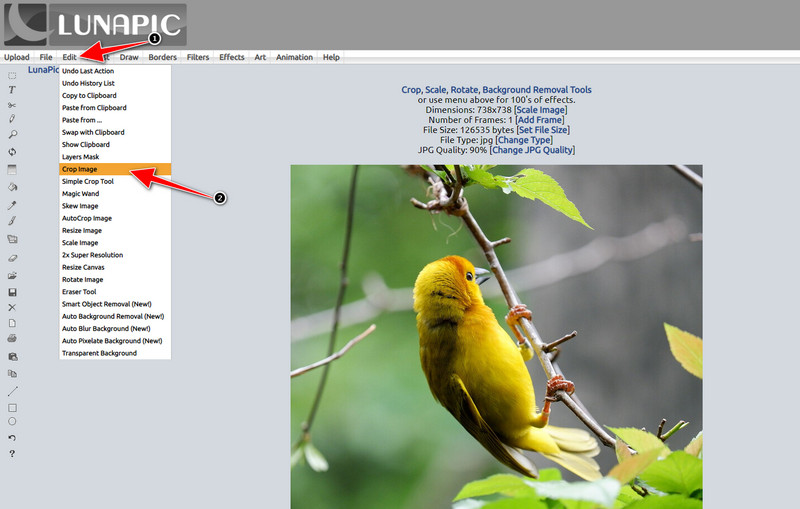
שלב 3. לחץ על להפיל כפתור בכלי ובחר בכלי החיתוך שבו ברצונך להשתמש. התאם אותו וודא שסימן המים אינו כלול.
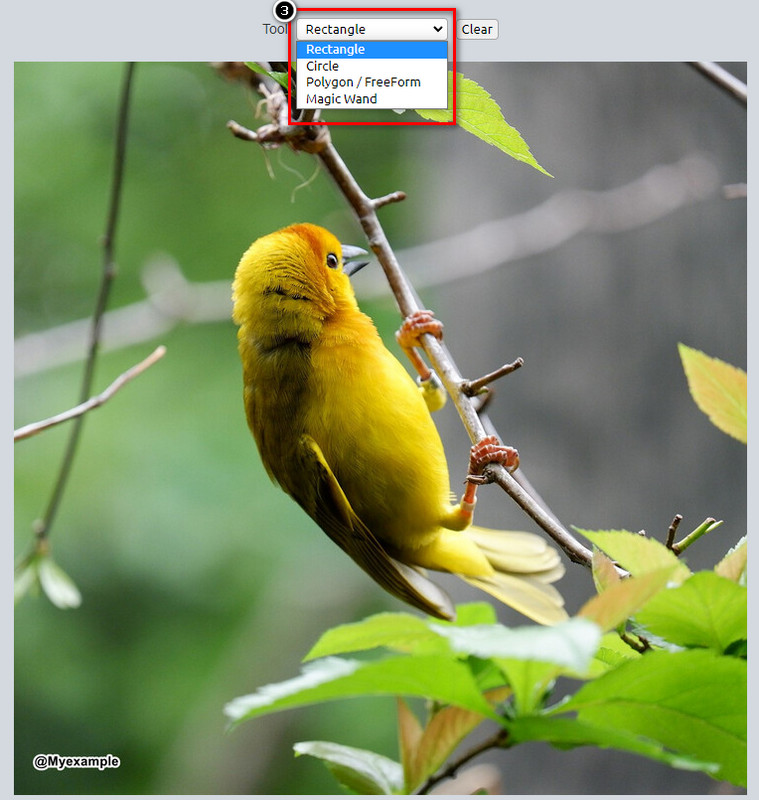
שלב 4. על ידי לחיצה על יְבוּל כפתור, תראה את המדגם הזה של הפלט הסופי ברגע שאתה מייצא אותו. אם אתה מרוצה מהתוצאה, לחץ להציל כדי להוריד את גרסת החיתוך שלו בכונן המקומי שלך.
שיטה 2. הסר סימן מים בתמונה עם הסרת אובייקט
בניגוד לחיתוך, הסרת אובייקט עוסקת יותר בהסרת האובייקט על התמונה מבלי לשנות את מימד התמונה. בתכונה זו, תצטרך להדגיש את סימן המים; לאחר מכן, תוכל להסיר אותו עם הכלי. נכון שזה מדהים? אם אתה מופתע מספיק שאתה רוצה להשתמש בו, השלבים שלהלן יתנו דרכים מלאות לנקות את סימן המים עם Lunapic.
שלב 1. חזור על אותו שלב בשלב הראשון בתכונת החיתוך כדי לייבא את התמונה עם סימן המים.
שלב 2. לִפְתוֹחַ לַעֲרוֹך אך כעת בחר את ה הסרת חפצים חכמה כדי להשתמש בתכונה האחרת שבה אתה יכול להשתמש כדי להסיר סימני מים.
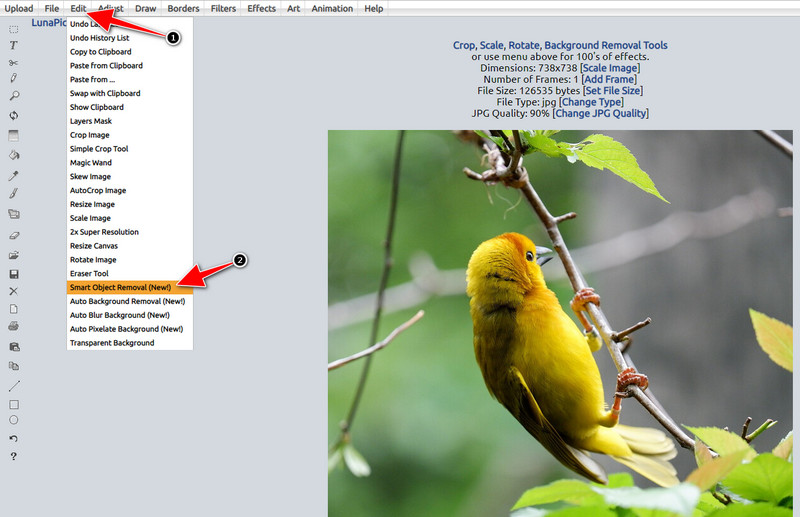
שלב 3. הדגש את סימן המים בעזרת המברשת שהוא מספק; אתה יכול גם להתאים את גודל המברשת בהתאם להעדפותיך.
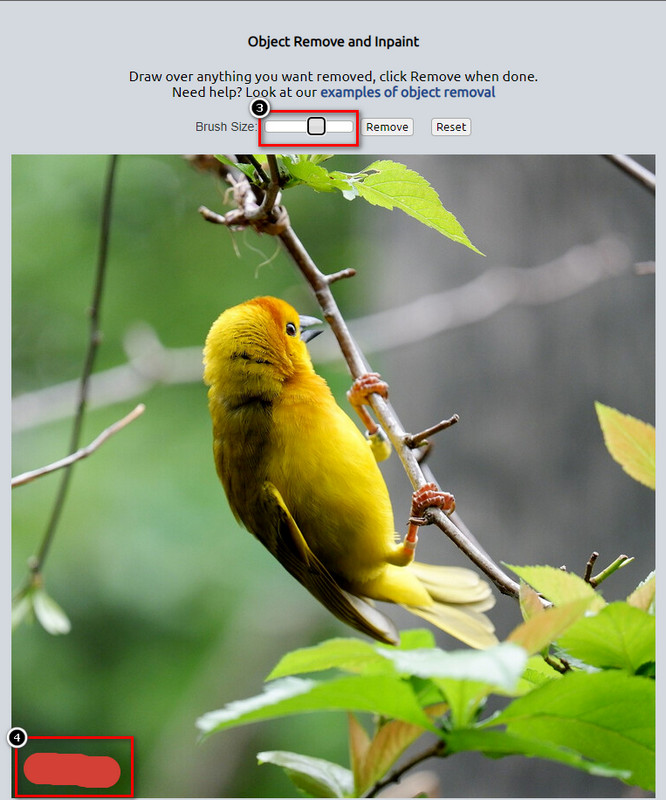
שלב 4. לחץ על לְהַסִיר לחצן כדי למחוק את סימן המים ולראות איך הוא ייראה לפני ייצוא התמונה.
שלב 5. נְקִישָׁה להציל כדי להוריד את המוצר המוגמר בכונן המקומי שלך.
חלק 2. החלופה הטובה ביותר ל-Lunapic כדי להסיר את סימן המים בלחיצה אחת בחינם
אם אתה צריך חלופה להסרת סימני מים של Lunapic, אתה יכול להשתמש ב מסיר סימני מים חינם FVC. כמו Lunapic, אתה יכול להשתמש בכלי זה באינטרנט ללא רישום, הורדה או מודעות בממשק האינטרנט. אתה יכול ליהנות משימוש בכלי אינטרנט זה ללא הגבלות, והביצועים שלו יעילים מאז תחילתו. זה כבר מסייע למיליוני משתמשים באינטרנט. אם אתה צריך עזרה בהסרת אובייקטים מהתמונה שלך, אתה יכול להתחיל לבצע את השלבים שאנו מוסיפים להלן.
שלב 1. פתח את האתר הרשמי שלו על ידי לחיצה על זה קישור, זה יפתח ישירות כרטיסייה חדשה בדפדפן שבו אתה משתמש כעת, ותראה את הממשק של מסיר סימני מים זה.
שלב 2. על ידי לחיצה על העלה תמונה, תוכל לייבא את התמונה שיש לך בכונן המקומי שלך עם סימן מים או אובייקט מיותר שברצונך להסיר.
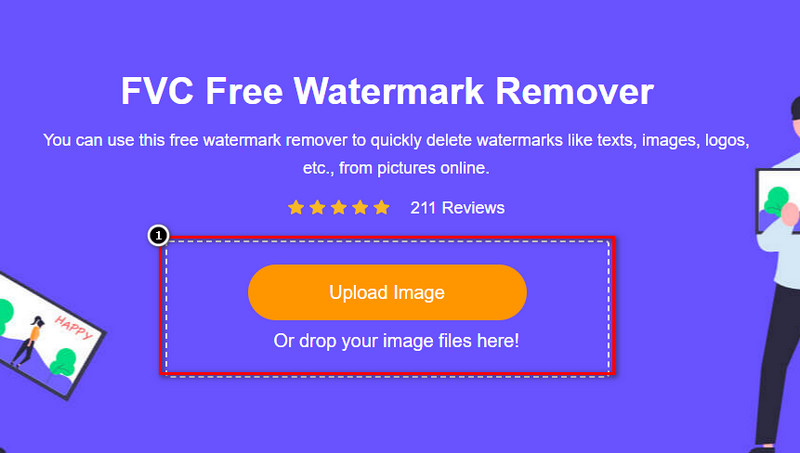
שלב 3. יהיו שלוש אפשרויות בהן תוכל להשתמש כדי להדגיש את סימן המים בתמונה שאתה מעלה. בחר אחד והדגש את סימן המים עם הכלי שתבחר.
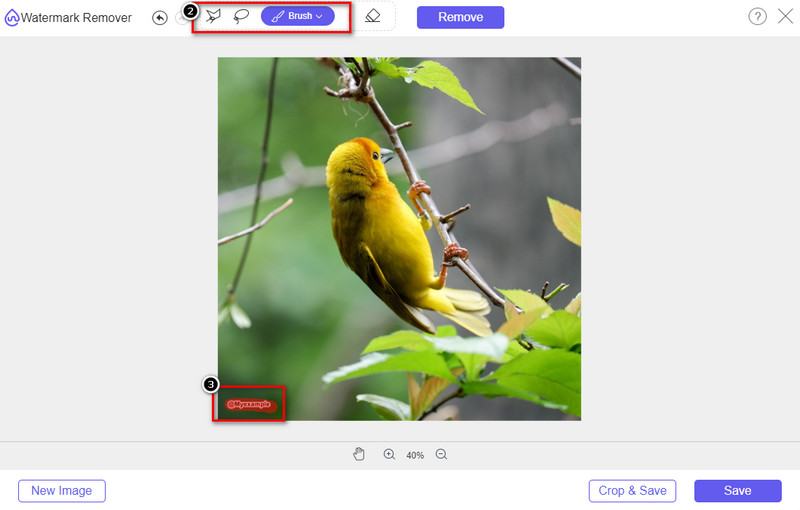
שלב 4. לחץ על לְהַסִיר כדי להסיר את האובייקט שהדגשת מוקדם יותר בשלב 3. כל מה שתדגיש בתמונה יוסר.
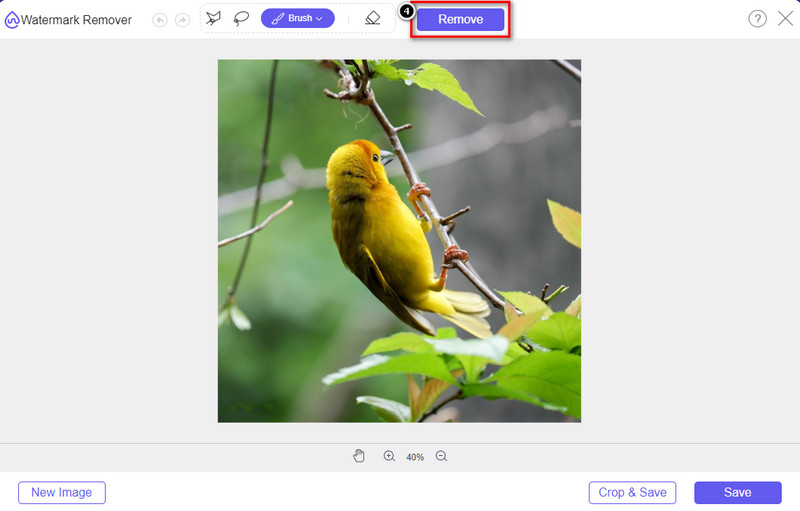
שלב 5. לחץ על להציל כדי להוריד את המוצר המוגמר, ותוכלו לחפש את התמונה בתיקייה שתופיע על המסך.
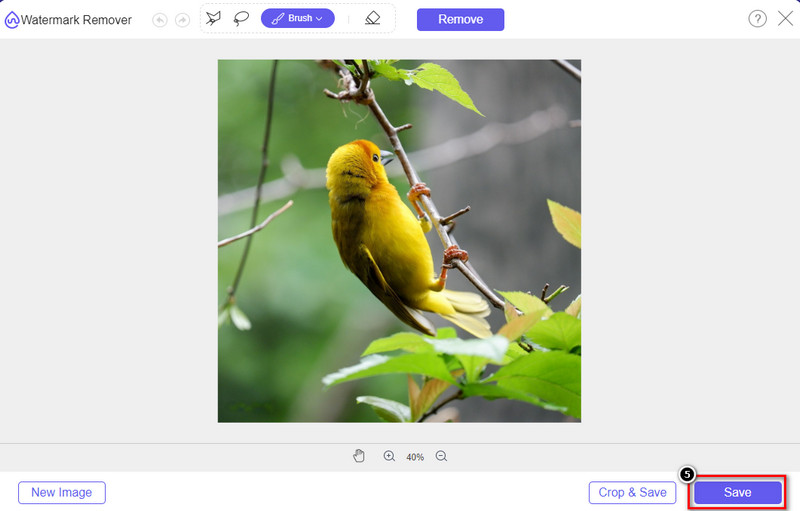
לקריאה נוספת:
כיצד להסיר סימן מים B612 מהתמונות שלך
כיצד להסיר את סימן המים של WOW Slider בחינם
חלק 3. שאלות נפוצות על איך להסיר את סימן המים ב-Lunapic
האם Lunapic מוסיף סימן מים על תמונות ערוכות?
למרות שהעורך המקוון הזה חופשי לגישה באינטרנט, הוא לא מטמיע סימן מים של המוצר על התמונה שאתה עורך כאן. לא תצטרך מנוי כדי להשתמש בכלי הפרימיום שהוא מספק. תהנה מהשימוש בכלי ללא הגבלה! בקר באתר הרשמי שלה כדי לראות ולהשתמש בכלים שבהם אתה יכול להשתמש כדי לערוך את התמונות.
האם אני יכול להוסיף את סימן המים שלי ב-Lunapic?
בהחלט, אתה יכול להוסיף את ההבחנה שלך לתמונה שיצרת כדי להקשות על האחר להעתיק את התמונה. על ידי פתיחת האתר, לחץ על העלה כדי להוסיף את התמונה שברצונך לערוך, לחץ על סמל T בצד שמאל של סרגל הכלים, והוסף את סימן המים של הטקסט שברצונך להוסיף לתמונה שאתה מעלה.
האם ל-Lunapic יש מסיר רקע?
כן, Lunapic תומכת בטכנולוגיית AI שיכולה לזהות את הרקע של התמונה ולהסיר אותה ביעילות באופן מיידי. שם התכונה הוא הסרת רקע אוטומטית. פתח את הכלי ולחץ על ערוך; תראה את התכונה עליה אנחנו מדברים שיכולה לעזור לך להסיר את הרקע בתמונה. כמו כן, הוא תומך בהוספת רקע מטושטש אם אתה רוצה להשתמש בו.
מהן ההשפעות הזמינות על Lunapic?
Lunapic תומך בבחירות שונות מבחינת אפקטים, שבהם אתה יכול להשתמש כדי להוסיף תמונות, תמונות, מעברי צבע, מיסוך, קריקטורות, תקלות ועוד רבים שתוכל להחיל על התמונות שלך.
סיכום
הסרת סימן מים מתמונה באמצעות Lunapic היא קלה להפליא עם המדריך שאנו מוסיפים במאמר זה. אתה יכול לבצע את השלבים שאנו מוסיפים לבלוג הזה כדי לחתוך או להסיר את סימן המים בתמונה ששמרת בכונן המקומי שלך. למרות שאין לך מספיק ניסיון בהסרת סימן המים, תוכל לשלוט בכלי תוך זמן קצר. אבל אם אתה רוצה לחוות גבהים חדשים של הסרת סימן המים באופן אוטומטי, אז אתה יכול להשתמש בחלופה שאנו מוסיפים במאמר זה. בקר באתר הרשמי שלה על ידי לחיצה על שמו וראה אילו יכולות של הכלי הזה אנחנו מפספסים. אם אתה נהנה לקרוא את הבלוג הזה, דרג אותנו ב-5 כוכבים.



 ממיר וידאו אולטימטיבי
ממיר וידאו אולטימטיבי מקליט מסך
מקליט מסך



